Top bedste gratis og betalte Syslog Server-software til Windows

Syslog Server er en vigtig del af en IT-administrators arsenal, især når det kommer til at administrere hændelseslogfiler på en central placering.
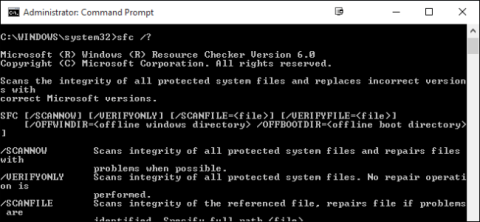
Hvis din computer ofte går ned eller har problemer under opstart... er den mest sandsynlige årsag, at Windows-systemfiler er beskadiget, tabt eller endda ændret, når du installerede en software, hvilket som helst program eller software på computeren.
Som de fleste tidligere versioner af Windows har Windows 10 også et indbygget kommandopromptværktøj kaldet Windows Resource Protection. Dette værktøj vil scanne, verificere og reparere systemfiler.
Når du starter dit system, selv når du starter i fejlsikret tilstand, kan du starte Windows Resource Protection-værktøjet.
Hvis Windows ikke starter, kan du starte værktøjet på kommandoprompt under opstartsprocessen ved hjælp af installationsdrevet for at rette fejlen.
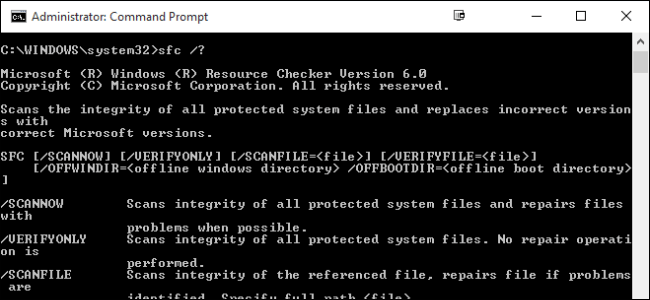
For at starte værktøjet på Windows skal du først åbne Kommandoprompt under Admin.
Højreklik på Start-menuen, eller tryk på Windows + X- tastkombinationen , og vælg derefter kommandoprompt (Admin) .
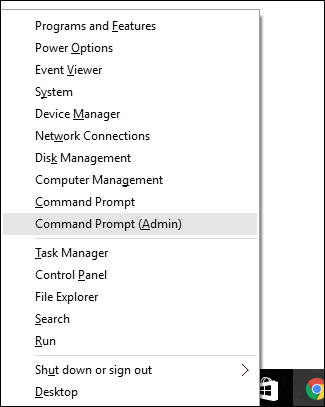
Når kommandopromptvinduet vises, skal du indtaste kommandoen nedenfor for at starte værktøjet:
SFC [/SCANNOW] [/VERIFYONLY] [/SCANFILE=] [/VERIFYFILE=]
[/OFFWINDIR= /OFFBOOTDIR=]
For at scanne hele systemet med det samme, samt opdage eventuelle ændrede eller beskadigede filer, skal du bruge kommandoen nedenfor:
sfc /scannow
Derudover kan du også bruge kommandoen sfc /verifyonly til at scanne for fejl, men denne kommando reparerer og retter ikke nogen fejl.
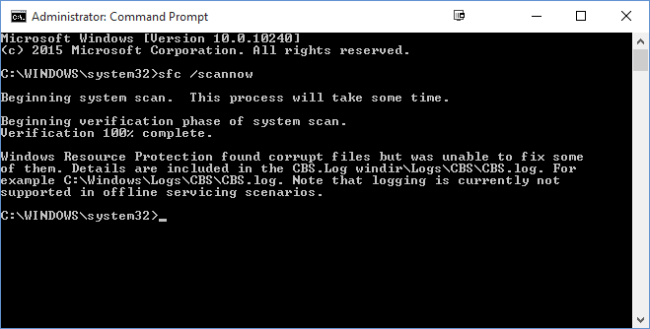
Hvis du kun scanner systemet eller verificerer en bestemt fil, bruger du kommandoen
/scanfile = eller /verifyfile = + fuld sti til destinationsfilen.
For eksempel:
sfc /scanfile=c:\windows\system32\kernel32.dll
Bemærk:
Windows Ressourcebeskyttelse er ikke tilgængelig på tidligere versioner af Windows.
Du kan bruge kommandoen sfc /? for at åbne alle supportmuligheder på versioner af Windows.
Se nogle flere artikler nedenfor:
Held og lykke!
Syslog Server er en vigtig del af en IT-administrators arsenal, især når det kommer til at administrere hændelseslogfiler på en central placering.
Fejl 524: En timeout opstod er en Cloudflare-specifik HTTP-statuskode, der angiver, at forbindelsen til serveren blev lukket på grund af en timeout.
Fejlkode 0x80070570 er en almindelig fejlmeddelelse på computere, bærbare computere og tablets, der kører operativsystemet Windows 10. Den vises dog også på computere, der kører Windows 8.1, Windows 8, Windows 7 eller tidligere.
Blue screen of death fejl BSOD PAGE_FAULT_IN_NONPAGED_AREA eller STOP 0x00000050 er en fejl, der ofte opstår efter installation af en hardwareenhedsdriver eller efter installation eller opdatering af en ny software, og i nogle tilfælde skyldes årsagen, at fejlen skyldes en korrupt NTFS-partition.
Video Scheduler Internal Error er også en dødbringende blå skærm-fejl, denne fejl opstår ofte på Windows 10 og Windows 8.1. Denne artikel vil vise dig nogle måder at rette denne fejl på.
For at få Windows 10 til at starte hurtigere og reducere opstartstiden er nedenstående trin, du skal følge for at fjerne Epic fra Windows Startup og forhindre Epic Launcher i at starte med Windows 10.
Du bør ikke gemme filer på skrivebordet. Der er bedre måder at gemme computerfiler og holde dit skrivebord ryddeligt. Den følgende artikel viser dig mere effektive steder at gemme filer på Windows 10.
Uanset årsagen, bliver du nogle gange nødt til at justere skærmens lysstyrke, så den passer til forskellige lysforhold og formål. Hvis du har brug for at observere detaljerne i et billede eller se en film, skal du øge lysstyrken. Omvendt vil du måske også sænke lysstyrken for at beskytte din bærbare computers batteri.
Vågner din computer tilfældigt og dukker et vindue op, hvor der står "Søger efter opdateringer"? Normalt skyldes dette programmet MoUSOCoreWorker.exe - en Microsoft-opgave, der hjælper med at koordinere installationen af Windows-opdateringer.
Denne artikel forklarer, hvordan man bruger PuTTY-terminalvinduet på Windows, hvordan man konfigurerer PuTTY, hvordan man opretter og gemmer konfigurationer, og hvilke konfigurationsmuligheder der skal ændres.








